วิธีสร้างปฏิทินอย่างง่ายใน Microsoft Word
Microsoft Wordเป็นแอปพลิเคชั่นที่มีประโยชน์มากกว่าแค่การสร้างเอกสาร คุณสามารถสร้างป้ายกำกับ(labels)ทำการ์ดอวยพร(greeting cards)สร้างหนังสือเล่มเล็ก(booklet)และตั้งค่าแบบฟอร์ม(fillable forms)ที่กรอกได้ ทำไมไม่สร้างปฏิทินล่ะ
ข้อดีของการสร้างปฏิทินในWordคือคุณมีตัวเลือกที่ยืดหยุ่น คุณชอบแนวตั้งหรือแนวนอนมากกว่ากัน คุณต้องการปี เดือน หรือสัปดาห์ ปฏิทินแบบโต้ตอบจะมีประโยชน์หรือไม่?
เราจะแสดงให้คุณเห็นไม่เพียงแค่วิธีการสร้างปฏิทินใน Word(in Word)เท่านั้น แต่ยังมีตัวเลือกมากมายในการใช้ประเภทปฏิทินที่คุณต้องการ

ใช้เทมเพลตปฏิทินใน Word
คุณสามารถสร้างปฏิทินตั้งแต่เริ่มต้นได้ด้วยการแทรกตาราง จัดรูปแบบเป็นปฏิทิน และเพิ่มวันที่และเดือน แต่ไม่จำเป็น Microsoft Office มีเทมเพลตหลายแบบ(Microsoft Office offers several templates)ที่คุณสามารถใช้ได้สำหรับปฏิทินของคุณ สิ่งเหล่านี้ช่วยให้คุณสร้างปฏิทินของคุณเองได้ใน แอป Wordบนเดสก์ท็อปหรือบนเว็บ และเพลิดเพลินกับปฏิทินแบบโต้ตอบได้หากต้องการ
เราจะอธิบายวิธีค้นหาเทมเพลตปฏิทินในWord โดยตรง แต่ยังรวมถึงลิงก์ของเว็บด้วย หากคุณต้องการทำให้ปฏิทินออนไลน์หรือดาวน์โหลดจากเว็บ
ค้นหาเทมเพลตปฏิทิน(Calendar Template)ในWord
คุณสามารถดูเทมเพลตปฏิทินในWordบนWindows , Macและเว็บ กระบวนการแตกต่างกันเล็กน้อย
เทมเพลตใน Word บน Windows(Templates in Word on Windows)
- เปิดMicrosoft WordบนWindowsแล้วเลือกหน้าแรก(Home)ทางด้านซ้าย หากคุณมี เอกสาร Wordเปิดอยู่แล้ว ให้เลือกไฟล์(File)จากนั้น เลือก หน้า(Home)แรก
- เลือกเทมเพลตเพิ่มเติม(More templates)ทางด้านขวา
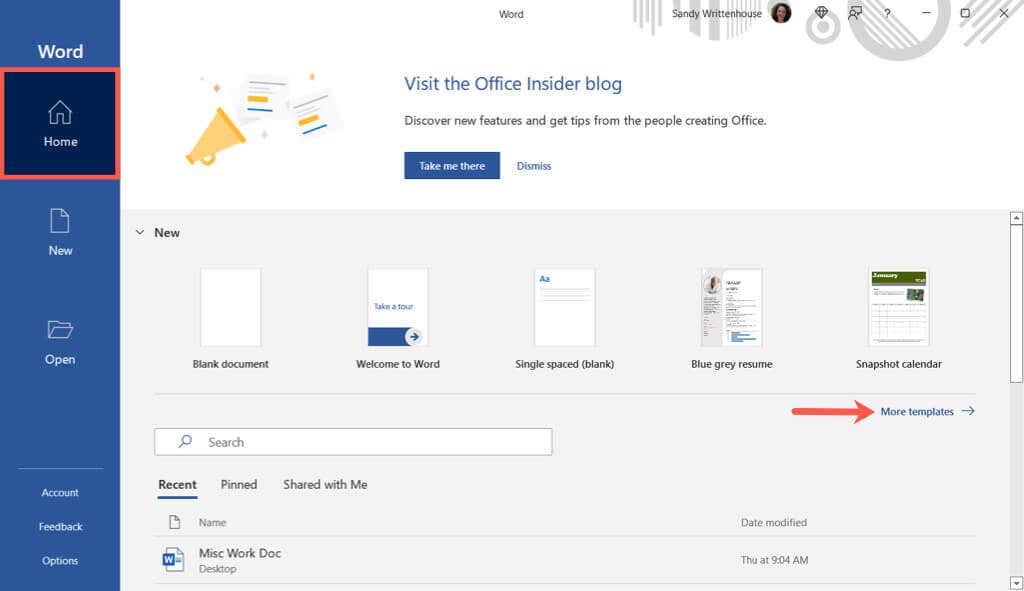
- พิมพ์ "ปฏิทิน" ใน แถบ ค้นหา(Search)ใกล้ด้านบนสุดแล้วกดปุ่มEnter

- เลือกเทมเพลตเพื่อดูรายละเอียดเพิ่มเติม จากนั้นคุณสามารถใช้ลูกศรที่ด้านขวาและด้านซ้ายเพื่อเรียกดูแต่ละตัวเลือกแยกกัน

- เมื่อคุณพบเทมเพลตที่ต้องการแล้ว ให้เลือกสร้าง จากนั้น(Create,)เทมเพลตของคุณจะพร้อมใช้งาน
โปรดทราบว่าหากคุณเลือกปฏิทินแบบโต้ตอบ มีแนวโน้มว่าจะใช้มาโคร ซึ่งคุณจะต้องเปิดใช้งานที่ด้านบนของหน้าเพื่อใช้เทมเพลต

เทมเพลตใน Word บน Mac(Templates in Word on Mac)
- เปิดMicrosoft WordบนMac ของคุณ แล้วเลือกไฟล์(File) > ใหม่จากเทมเพลต(New From Template)ในแถบเมนู

- พิมพ์ "ปฏิทิน" ใน ช่อง ค้นหา(Search)ที่ด้านบนขวา
- ยืนยันว่า ได้เลือกแท็บ เทมเพลต(Templates)ที่ด้านบนแล้วเรียกดูตัวเลือกต่างๆ
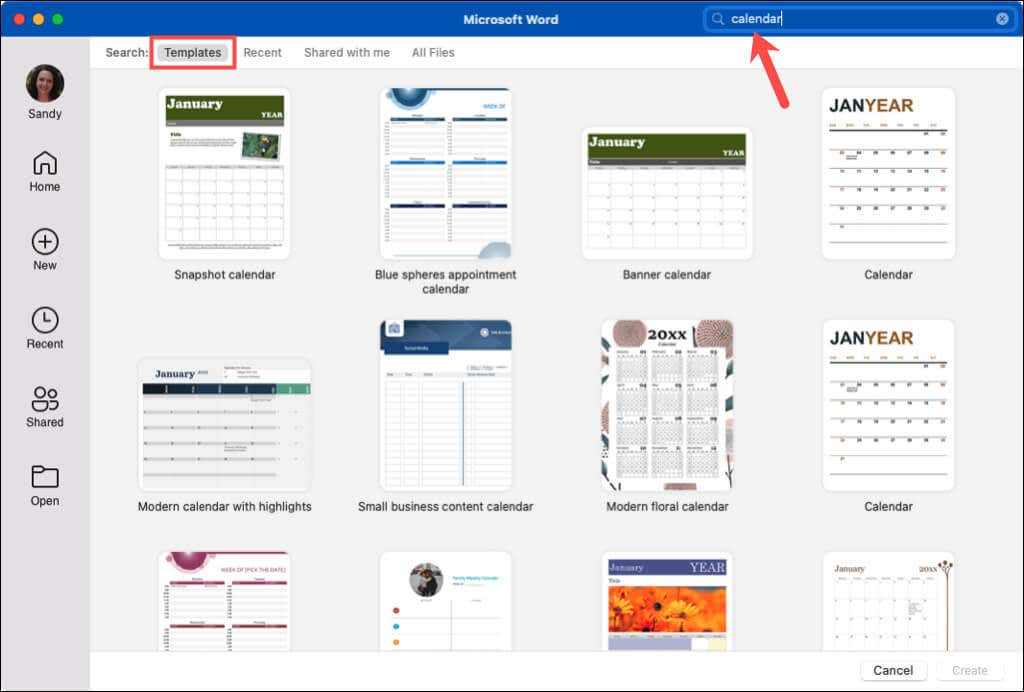
- เลือกอันที่คุณต้องการ กดCreateเท่านี้คุณก็พร้อมแล้ว!

เช่นเดียวกับในWindowsหากคุณเลือกปฏิทินแบบโต้ตอบที่ใช้มาโคร คุณจะต้องเปิดใช้งานสิ่งเหล่านี้ในกล่องโต้ตอบเพื่อใช้เทมเพลต

เทมเพลตใน Word บนเว็บ(Templates in Word on the web)
- เยี่ยมชมWord บนเว็บ(Word on the web)และลงชื่อเข้าใช้
- เลือกเทมเพลตเพิ่มเติม(More templates)และเรียกดูตัวเลือก ถ้าคุณเห็นรายการที่คุณชอบ ให้เลือกเพื่อเปิดในWordออนไลน์

- หรือคุณสามารถเรียกดูเทมเพลตเพิ่มเติมได้ เลื่อน(Scroll)ไปที่ด้านล่างและเลือกสำรวจเทมเพลต(Explore all templates)ทั้งหมด

- ซึ่งจะนำคุณไปยังไซต์เทมเพลตของ Microsoft จากนั้น คุณสามารถขยายเรียกดูตามหมวดหมู่(Browse by Category)ทางด้านซ้ายและเลือกปฏิทิน(Calendars)เพื่อดูตัวเลือกที่มีทั้งหมด
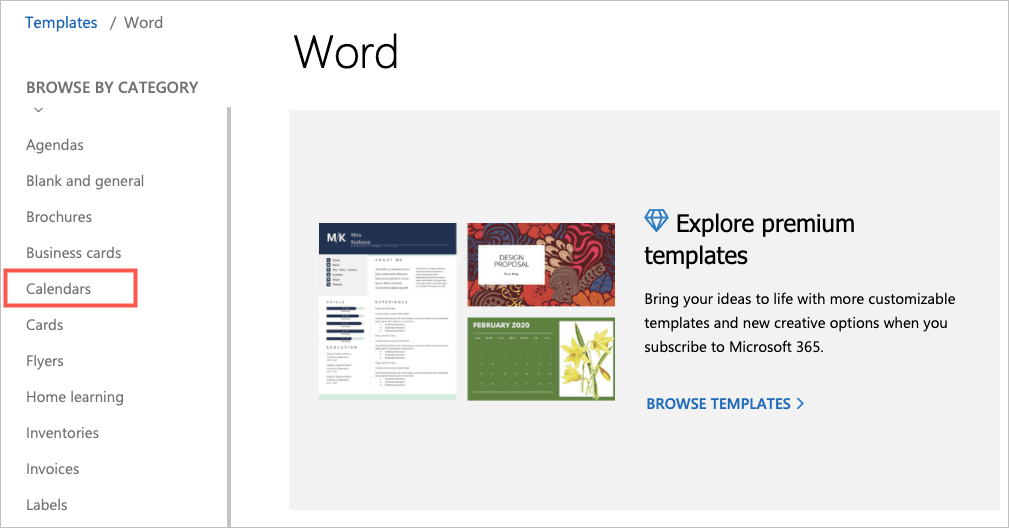
- เลือกหนึ่งรายการเพื่อดูรายละเอียดและเลือกเปิดในเบราว์เซอร์(Open in browser)เพื่อใช้ในWordบนเว็บ ถ้าคุณต้องการใช้ใน แอป Wordบนเดสก์ท็อป ให้เลือกดาวน์โหลด(Download)แทน

หากคุณสมัครใช้ งาน Microsoft 365คุณจะสามารถเข้าถึงเทมเพลตระดับพรีเมียมได้ นอกจากนี้ คุณยังสามารถเรียกดูเทมเพลตปฏิทินสำหรับExcelและPowerPointได้ในขณะอยู่ที่นั่น!
เทมเพลตปฏิทิน Word
คุณสามารถเลือกจากเทมเพลตปฏิทินWord ที่หลากหลายซึ่งแต่ละเทมเพลตมีบางอย่างที่แตกต่างกันเล็กน้อย ทั้งนี้ขึ้นอยู่กับความต้องการของคุณ (Word)ลองดูตัวเลือกต่างๆ กัน!
สำหรับปฏิทินที่สะอาดและเรียบง่าย ให้ดูที่ปฏิทินแบนเนอร์ (Banner Calendar)ข้อมูลนี้จะให้เวลาคุณเดือนละครั้งในมุมมองแนวนอน โดยในแต่ละเดือนจะมีหน้าใหม่ มีกล่องขนาดใหญ่สำหรับจดเหตุการณ์หรือการนัดหมาย

คล้ายกับปฏิทินแบนเนอร์(Banner Calendar)คือปฏิทินแนวนอน(Horizontal Calendar)นี้ มีหนึ่งเดือนต่อหน้าและเคล็ดลับการเริ่มต้นอย่างรวดเร็วในกล่องข้อความที่ด้านล่าง คุณยังสามารถดูปฏิทินเดียวกันได้ แต่ให้เริ่มต้นวันจันทร์(with a Monday start)เป็นสัปดาห์แทนที่จะเป็นวันอาทิตย์

หากคุณต้องการทำให้มันเป็นพื้นฐานแต่มีไหวพริบเล็กน้อย ให้ลองดูที่ปฏิทินรูปภาพ (Photo Calendar)อันนี้ดูเหมือนปฏิทินติดผนังที่มีพื้นที่รูปภาพที่ด้านบนเพื่อแสดงรูปภาพของคุณ

บางทีคุณอาจชอบไอเดียเกี่ยวกับภาพถ่ายแต่ต้องการพื้นที่เพิ่มเติมสำหรับเขียนในกล่อง ปฏิทินรูปถ่ายครอบครัว(Family Photo Calendar)นี้เหมาะกับใบเสร็จ คุณสามารถใช้รูปภาพขนาดเล็กของคุณที่ด้านบน เป็นปฏิทินแบบหนึ่งเดือน และคุณเพียงแค่เลือกชื่อของเดือนจากแท็บปฏิทิน(Calendar)

หากคุณต้องการค้นหารูปแบบที่ทันสมัยในเทมเพลตปฏิทิน คุณต้องการปฏิทิน(Calendar)นี้ แทนที่จะเป็นกล่องในแต่ละวัน คุณมีพื้นที่เปิดโล่งเพื่อความรู้สึกกว้างขวาง สัปดาห์ตามปฏิทินเริ่มจากวันอาทิตย์(Sunday)ถึงวันเสาร์(Saturday)และคุณมีหน้าสำหรับแต่ละเดือน

คุณ กำลัง(Are)มองหาปฏิทินที่แสดงทั้งปีในหน้าเดียวหรือไม่? ปฏิทินภาพถ่ายครอบครัว (ปีใดก็ได้ 1 หน้า)(Family Photo Calendar (any year, 1 page))เหมาะอย่างยิ่งและมีจุดสำหรับรูปภาพของคุณ

อีกหนึ่งปฏิทินที่คุณอาจชอบหากต้องการดูภาพรวมทั้งปีคือ ปฏิทิน ประจำ ปีของ Birds on a Branch (Birds on a Branch Yearly Calendar)สัปดาห์เริ่มต้นในวันอาทิตย์(Sunday)และนกที่อยู่ด้านล่างจะเพิ่มการตกแต่งที่ละเอียดอ่อน

เมื่อตัวเลือกดิจิทัล เช่นGoogle ปฏิทิน หรือ ปฏิทิน Outlook(Google Calendar or Outlook Calendar)ไม่ทำงาน และคุณไม่ต้องการค้นหาปฏิทินติดผนัง ให้ตรวจสอบตัวเลือกเหล่านี้และตัวเลือกอื่นๆ จากMicrosoftโดยตรง คุณสามารถสร้างปฏิทินในWordได้โดยไม่ต้องใช้ความพยายามใดๆ เลย ซึ่งตรงกับความต้องการและสไตล์ที่แน่นอนของคุณ
Related posts
วิธีแสดงจำนวนคำใน Microsoft Word
ทำให้ OpenOffice Writer มีลักษณะและฟังก์ชันเหมือน Microsoft Word
วิธีลบหน้าใน Microsoft Word
วิธีการวาดใน Microsoft Word
เปลี่ยนหน่วยวัดใน Microsoft Word
วิธีแทรกตัวแบ่งส่วนใน Microsoft Word
Google Docs กับ Microsoft Word - อะไรคือความแตกต่าง?
วิธีรับ Microsoft Word ฟรี
วิธีพิมพ์บนซองจดหมายใน Microsoft Word
วิธีการ Create and Use AutoText ใน Microsoft Word
แบบอักษรตัวสะกดที่ดีที่สุดใน Microsoft Word คืออะไร
วิธีสร้างใบปลิวใน Microsoft Word
วิธีใช้เครื่องมือสกรีนช็อตของ Microsoft Word
วิธีแทรกแผ่นงาน Excel ลงใน Word Doc
สร้างหรือสร้างแป้นพิมพ์ลัดสำหรับ Microsoft Office
วิธีเพิ่มรายการดรอปดาวน์ใน Microsoft Word
วิธีแทรกเส้นแนวนอนใน Microsoft Word
วิธีแก้ไขข้อผิดพลาดของ Microsoft Office 25090
ดูเอกสาร Word ในโหมดเต็มหน้าจอ
Microsoft Office Visual Refresh: 8 สิ่งที่ควรรู้
